samenvatting
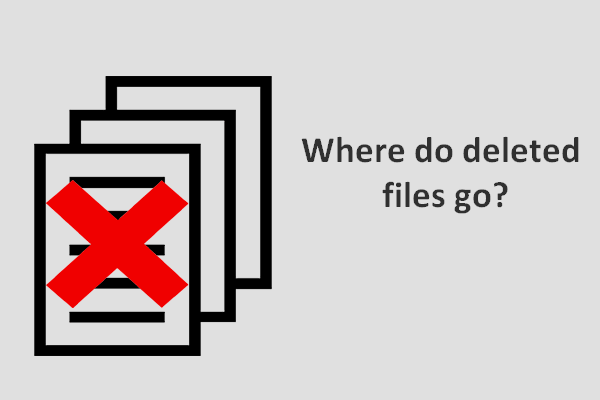
soms worden de verwijderde bestanden naar de prullenbak gebracht; maar in andere gevallen worden ze direct verwijderd (niet naar de prullenbak gestuurd). Dus waar gaan de verwijderde bestanden precies? Ik zal het antwoord op deze vraag in verschillende gevallen te geven en dan vertel je hoe je terug te vinden van de per ongeluk verwijderde bestanden.
het verwijderen van bestanden is een veel voorkomende actie die ons helpt om onnodige bestanden te wissen. Elke computergebruiker moet deze manier hebben aangenomen om vrije ruimte vrij te geven, geloof ik. Echter, er zijn een heleboel mensen over de hele wereld herhalen deze fout elke dag – het verwijderen van nuttige bestanden per ongeluk.
deel 1 – Waar verwijderde bestanden naartoe gaan
het is precies daarom,” waar verwijderde bestanden naartoe gaan ” wordt een hot topic. Voor mensen die de bestanden die ze per ongeluk nodig hebben verwijderd, het eerste wat ze zullen denken van is-waar gaan bestanden heen wanneer verwijderd. En dan, ze zullen vragen stellen zoals Hoe kan ik verwijderde bestanden te herstellen en hoe kan ik undelete een bestand.
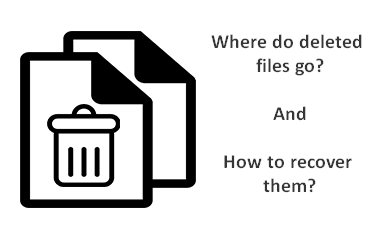
hier is een specifiek geval:
ik heb een hypothetische vraag: Wat als je per ongeluk belangrijke bestanden hebt verwijderd, ze uit de recyclingbak hebt geleegd, en ze dan terug wilt krijgen? Als je je onmiddellijk realiseert wat je hebt gedaan, is er iets dat kan worden gedaan om de bestanden terug te krijgen? Is er software die ik kan kopen om die bestanden te herstellen? Zijn er hersteldiensten beschikbaar? Welke andere stappen moet ik nemen in het geval als dit — het uitschakelen van de computer meteen? Is er enige hoop om deze bestanden te herstellen, of zijn ze voorgoed verdwenen? Ik hoop dat deze vragen niet dom klinken voor u, maar Ik wil het weten voor het geval ik ooit zo ‘ n ondenkbare fout maak. Bedankt!- gevraagd door Lee Koo (ADMIN) op CNET forum
Wat gebeurt er als je een bestand van je harde schijf verwijdert? Hoe kunt u verwijderde bestanden van de harde schijf te herstellen? Daar zal ik het vooral over hebben in de volgende inhoud.
deel 2 – Zoek uw verwijderde bestanden
dingen zullen anders zijn wanneer de bestanden worden verwijderd van verschillende soorten opslagapparaten, zoals harde schijf en flash drive. Dus ik ga je laten zien waar de verwijderde bestanden precies gaan en je leren hoe ze te herstellen.
de volgende inhoud zal zeer nuttig zijn als u nu verbaasd bent over waar verwijderde bestanden naartoe gaan (foto ‘s, foto’ s, video ‘ s, word-documenten, excel-documenten, enz.). Ik ga praten over de locatie van verwijderde bestanden in voornamelijk twee situaties. Dan zal ik een goede gratis data recovery tool bieden-MiniTool Power Data Recovery-om u te helpen verwijderde bestanden te herstellen.
bestanden worden verwijderd van de harde schijf
geval 1: Waar gaan verwijderde bestanden van de harde schijf naartoe?
wanneer u van plan bent een bestand van de interne harde schijf of externe harde schijf te verwijderen, kiest u vaak een van de volgende manieren:
- Selecteer het bestand en druk op “Delete” knop op het toetsenbord;
- Selecteer het bestand, klik er met de rechtermuisknop op en kies “Delete” uit het pop-up menu.
daarna ziet u het venster” Bestand verwijderen”, waarin u wordt gevraagd of u zeker bent dat u het bepaalde bestand naar de Prullenbak verplaatst of niet.
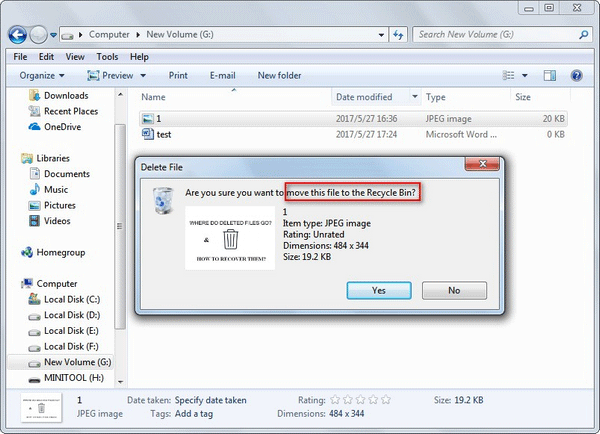
het is duidelijk dat het bestand verwijderd uit de interne/externe harde schijf wordt verzonden naar de prullenbak als u alleen kiest/druk op “Delete” om het te verplaatsen. Op dit moment, de computer bestand herstel wordt een gemakkelijke taak. Echter, Weet je waar dingen gaan als je ze uit de prullenbak verwijderen? Hier ga ik het over hebben in geval 2.
herstellen van Prullenbak:
- Open Windows Prullenbak met behulp van de manier waarop u liever.
- Selecteer het bestand(bestanden) / de map (mappen) dat u wilt herstellen.
- Klik met de rechtermuisknop op het / hen.
- kies “herstellen” uit het voorgrondmenu.

vervolgens wordt het bestand of de map teruggezet naar de plaats waar het zich vóór verwijdering bevond. En nu, kunt u naar de bepaalde plaats om het herstel resultaat te controleren.
geval 2: Waar gaan permanent verwijderde bestanden naartoe?
Wanneer u wilt verwijderen bestand/map permanent, je eigenlijk gebruik maken van de volgende manieren:
- Selecteer het bestand/de map in Windows Verkenner en druk vervolgens op “Shift” en “Delete” knop op het toetsenbord tegelijk;
- Open Prullenbak, klik met rechts op het doel bestand/map en kies je “Verwijderen” uit het pop-up menu;
- klik met de Rechtermuisknop op de Prullenbak en kies vervolgens “Prullenbak Leegmaken”.


daarna zal het bepaalde bestand of de map volledig worden verwijderd; je kunt het nergens op de computer/harde schijf ontdekken. Waar gaan bestanden naartoe nadat ze uit de prullenbak zijn verwijderd?
eigenlijk blijft de inhoud van het bestand nog steeds op dezelfde plaats (alleen de relevante informatie is als onzichtbaar gemarkeerd). Zo kunnen de verwijderde bestanden gemakkelijk worden hersteld, zolang je een professionele tool bij de hand hebt.
bestanden herstellen na permanente verwijdering:
- download en installeer MiniTool Power Data Recovery.
- start deze beroemde file recovery software om de belangrijkste interface te zien.
- kies “This PC” en selecteer het station waarin het verwijderde bestand (bestanden) is opgenomen.
- druk op de knop “Scannen” en bekijk de gevonden bestanden en mappen tijdens de scan.
- voeg een vinkje toe voor de bestanden die u wilt herstellen (U kunt op de knop “Preview” drukken om het geselecteerde bestand duidelijker te zien als het een foto-of txt-bestand is).
- druk op de knop ” Opslaan “om een opslagpad te kiezen en druk op de knop” OK ” in het pop-upvenster om te bevestigen.
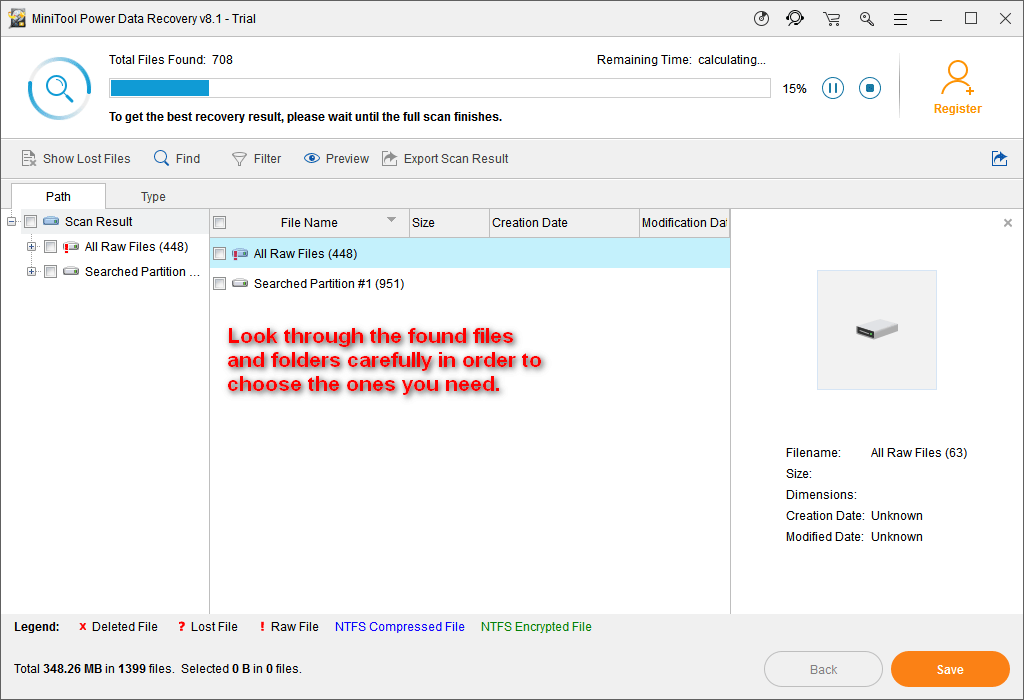
u ziet een bericht venster opduiken in de software wanneer het verwijderde bestand herstel volledig is voltooid. Op dit moment, kunt u de software te sluiten en ga naar het bestand dat u hebt hersteld te controleren.
let op het volgende::
- de Trial Edition is alleen geschikt voor disk scan en file preview; als je echt wilt de bestanden die het heeft gevonden te herstellen, moet je een licentie te verkrijgen om de software te registreren en verder herstel.
- Als u het herstel van verwijderde Mac-bestanden wilt voltooien, moet u in plaats daarvan naar MiniTool Mac Data Recovery gaan.
tot nu toe ben ik er vrij zeker van dat je geen vragen zult stellen zoals Hoe herstel ik permanent verwijderde bestanden van mijn PC. De stappen om verwijderde bestanden op te halen in Windows 7 met behulp van MiniTool Power Data Recovery zijn vrij eenvoudig te beheersen, zelfs voor onervaren gebruikers, toch?
u kunt ook een betaalde editie direct in het begin krijgen om de prachtige data recovery service te ervaren (die onbeperkt is in de grootte van bestanden die moeten worden hersteld).
bestanden worden verwijderd van Flash Drive
wanneer u geen bestand op de flash drive nodig hebt, is het verwijderen van het zeker de juiste manier om te doen. Toch zul je verrassend vinden dat hetzelfde prompt venster verschijnt, ongeacht welke methode u gebruikt om het bestand te verwijderen:
- kies “Delete” in het pop-upvenster
- druk op “Delete” op het toetsenbord.
- druk tegelijkertijd op “Delete” + “Shift”.

wat betekent dit? Eenvoudig, het betekent dat het bestand verwijderd uit USB flash drive zal prullenbak te omzeilen en permanent worden gewist.
wat betreft hoe u verwijderde bestanden van een USB-flashstation kunt herstellen, is de methode in principe hetzelfde als hoe u permanent verwijderde bestanden van de harde schijf kunt herstellen. Er zijn slechts 2 verschillen:
Eén: u moet het flashstation op de computer aansluiten voordat u de herstelsoftware start.
twee: kies “Removable Disk Drive” in Stap 3.

wat als het USB-flashstation niet door de computer kan worden herkend? Klik om het volgende artikel te lezen om het probleem op te lossen:
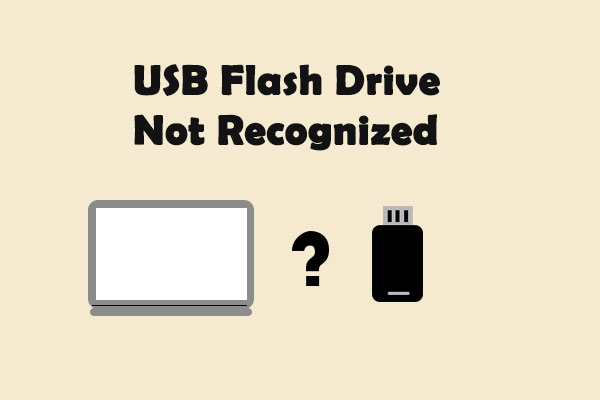
verschillende oplossingen zijn voorzien voor u op te lossen USB flash drive niet herkende fout en gegevens te herstellen van de niet opdagen/niet werken USB-apparaat.
In beide gevallen, als de verwijderde bestanden zijn multimedia gegevens zoals foto ‘s, afbeeldingen en video’ s, kunt u gebruik maken van de “Instellingen” functie om bepaalde bestandstypen alleen in het scanresultaat te tonen. Hier zijn de stappen:
- klik op de” Instellingen ” knop in de linkerbenedenhoek.
- Open de bestandstypecategorieën en selecteer de specifieke bestandstypen die u nodig hebt door er een vinkje voor toe te voegen.
- druk op de knop” OK ” om uw selectie te bevestigen.

klik om te tweet
deel 3 – Wat is permanente verwijdering
u hoort het woord “permanente verwijdering” of de zin “permanent verwijderen” vaak, maar weet u wat deze actie precies met uw verwijderde bestand zal doen? Als je een negatief antwoord geeft, hoef je ook niet angstig te zijn.
permanente verwijdering in gezond verstand
Allereerst denk ik dat het nodig is om te praten over Data/file storage (hoe een bestand wordt opgeslagen op de harde schijf). Eigenlijk worden de gegevens in bestanden of mappen opgeslagen in een hiërarchische structuur.
grote bestanden zullen worden opgesplitst in gegevenssegment voor de opslag, vervolgens worden ze opgeslagen in meerdere geheugenlocaties wanneer u ze opslaat op de harde schijf van de computer, flash drive of andere opslagapparaten.
daarna worden parameters gegenereerd om de locatie, grootte en andere informatie over dat bestand aan te geven. Wanneer u een bestand op de computer opent, volgt het systeem de parameters om de gegevens op te halen.
dat wil zeggen, een bestand wordt opgedeeld in twee delen – inhoud en parameters – wanneer het wordt opgeslagen. Zowel algemene verwijdering als permanente verwijdering zal alleen de relevante parameters verwijderen, zodat het systeem de inhoud na verwijdering niet zal herkennen.
dit helpt u de reden te begrijpen waarom verwijderde bestanden kunnen worden hersteld.
hoe bestanden volledig te wissen wanneer dat nodig is
wanneer u echt vertrouwelijke gegevens moet vernietigen, moet u hulpmiddelen gebruiken om naar de plaats te gaan waar de inhoud van de bestanden is en deze een paar keer overschrijft door willekeurige gegevens te gebruiken. Dan, de bestanden zullen voor altijd verdwenen zijn; niemand kan ze meer herstellen.
bestanden volledig wissen met behulp van de Partitiewizard:
- download en installeer MiniTool partitie Wizard Gratis.
- start de software en klik op “Launch Application” om de hoofdinterface te zien.
- Selecteer de doelschijf / partitie die gegevens bevat die u wilt opschonen
- kies de functie “Wipe Disk” of “Wipe Partition” in het linker actiepaneel.
- Controleer een veegmethode en klik op de” OK ” knop om te starten.


klik om te tweet
Deel 4-Sluitwoorden
in het algemeen wordt een bestand dat van de harde schijf verwijderd wordt (zowel intern als extern) naar de prullenbak van Windows gestuurd, wat een tweede kans geeft om per ongeluk verwijderde bestanden terug te krijgen. Er zijn echter ook momenten waarop u het verwijderde bestand niet kunt vinden in de prullenbak:
- u verwijdert een bestand door op “Shift” + “Delete”te drukken;
- u heeft de prullenbak handmatig geleegd;
- de totale grootte van de bestanden in de prullenbak overschrijdt de maximale grootte;
- u wijzigt de eigenschappen als ” verplaats geen bestanden naar de prullenbak. Verwijder bestanden onmiddellijk wanneer verwijderd”.
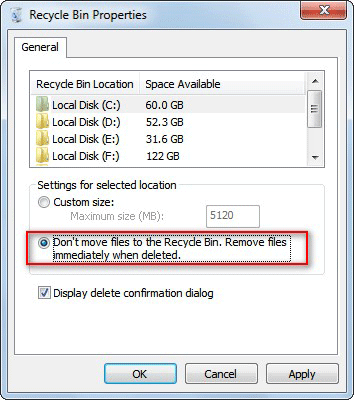
Nou dan, waar gaan verwijderde bestanden naartoe? Zoals ik al zei in de bovenstaande inhoud, ze hebben niet volledig gewist uit uw opslagapparaat eigenlijk. Het zijn alleen de relevante parameters (zoals Bestandsgrootte en bestandslocatie) die zijn verwijderd; de echte inhoud van de bepaalde bestanden bestaat nog steeds. Je verliest gewoon de toegang tot de verwijderde bestanden; ze blijven onzichtbaar totdat u een speciaal hulpmiddel gebruikt om ze te herstellen of nieuwe gegevens op te slaan om ze te overschrijven.
waar gaan verwijderde bestanden van USB naartoe? Het blijkt dat bestanden verwijderd uit het USB-apparaat (USB flash drive, USB-geheugenkaart, enz.) zal niet in de prullenbak worden gezet. In plaats daarvan worden alle relevante parameters van bestanden onmiddellijk gewist wanneer ze van USB worden verwijderd. Dus je hebt ook een professionele data recovery tool om ze te lokaliseren en dan krijg je ze terug.
rekening houdend met deze factoren, adviseer ik u MiniTool Power Data Recovery te kiezen om bestanden gemakkelijk en snel te herstellen in beide gevallen. Met deze data recovery-software kunt u verwijderde bestanden helemaal zelf herstellen; het vereist niet veel ervaring of kennis van gegevensherstel. Het belangrijkste van alles, het zal geen schade aan uw schijf/partitie of gegevens binnen doen!